金山画王是一款易于上手且功能丰富的绘画应用程序。它不仅提供了全面的绘画工具,还特别针对儿童用户进行了优化设计。软件内包含了众多卡通形象,如人物和动物,孩子们可以自由地进行组合创作,非常适合小朋友学习绘画技巧。金山画王致力于给每个孩子带来无尽的绘画乐趣和创意体验。

-
最新版查看
-
3.82 中文版查看
-
1.1.0 电脑版查看
-
1.0.1 电脑版查看
-
1.0 电脑版查看
金山画王软件功能
一、喷笔、滤镜、魔力棒等40多种绘画、特效工具让创作随心所欲
1、图形绘制:可利用喷笔、水彩笔、麦克笔、区域渐变倒色、圆形倒色以及多边形、圆形、三角形等数十种绘画工具随心所欲绘制各种图形;还可利用滤镜、分形、魔力棒等对图形进行各种加工;文字工具还可录入文字并可随意调节字体、色彩和大小。
2、效果处理: 进一步加强了“暗房” 功能 ,不仅能调整整张图画的明亮度、色彩度、透明度,还能随意转换成黑白、灰阶、反向模式,进行色彩互换等,小朋友可对图画进行有趣的后期处理。
3、新增加了分层画画的功能,现在你可以像Photoshop一样创作出需要许多复杂组合的作品。
二、750幅植物、动物、人物角色、背景、动画等图片素材随意组合
“图库”和“仙女袋”中带有植物、动物、人物角色、背景、动画等图片达750多张,图片大小、方向可任意调节,动画图片还可播放可爱动画,除了这些,现在你还可以将你喜欢的图片和.gif的动画增加到图库里。小朋友向往的童话仙境由此轻松产生。
三、简明动画演示,10分钟掌握8项主要功能,即刻上手轻松画
动画录制的DEMO对软件中的画笔、倒色、仙女袋、文字、滤镜、变形等主要功能进行了简单清晰的演示和讲解,小朋友易学易懂,即刻上手。
四、绘画过程可录制回放 方便教学
“新增加了“绘画过程录制功能”,即“记录管理”,能录制整个绘画过程,并能反复播放,方便教学和演示,有助于小朋友们一步一步学习画画。
五、数码相机、扫描仪图片录入、保存和打印
可通过扫描仪、数码相机把扫下来或拍下来的照片融入到作品中,并保存和打印。

金山画王软件特色
绘画过程全程录制
“绘画过程录制功能”可录制整个绘画过程,并能反复播放,方便教学和演示,有助于一步一步学习画面。
超酷工具
方便的倒色、克隆等工具可快速创作作品,变形工具可以让画面上的人和动物变得夸张有趣,增强小朋友的学习兴趣。
卡通画面,活灵活现
“仙女袋”中图章、影像水管、3D动态影像水管等魔法工具帮小朋友进入童话王国。
丰富画笔
提供铅笔、喷笔、水彩笔、麦克笔、粉笔、颜料管等多种画笔工具;更可随意调节笔的颜色,粗细,力度,画纸材质,完美表现各种风格绘画。
专业效果,制作简单
进一步增强了“暗房”功能,不仅能调整整张画面的明亮度、色彩度、透明度等,还可以随意转换成黑白、灰阶、反向模式,进行色彩互换等。可对画面进行有趣的后期处理。
分层画画功能
可以轻松象一样创作出需要许多复杂组合的作品。
金山画王安装步骤
1、首先从本站下载金山画王2006官方版安装包,下载完成后会得到一个zip格式的压缩文件,鼠标右键点击压缩包在弹出的菜单选项中选择解压到当前文件夹,将压缩的文件解压到当前所在的位置,解压完成后得到压缩的文件。如下图所示。
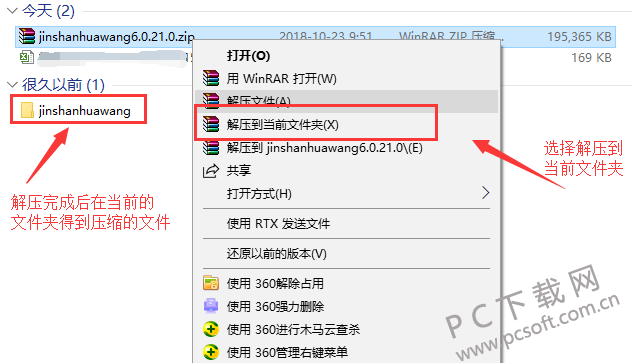
2、打开解压出来的文件夹,里面包含着很多的应用程序,我们找到setup.exe文件双击运行,进入金山画王2006安装界面,从下图中我们可以看到有全部安装和退出两个选项,用户安装需要点击全部安装选项进入下一步。

3、进入到金山画王2006安装位置选择界面,如下图所示,第一个选框为安装的磁盘位置,第二个为安装磁盘内的具体文件夹位置,用户可以选择默认安装,那么该软件会安装到C盘,或者用户也可以选择其他的磁盘和文件夹,自定义安装。金山画王2006全部安装所需要的磁盘空间为400M,所以建议用户不要选择默认安装,将软件安装到其他的磁盘中,选择好安装位置后点击继续。
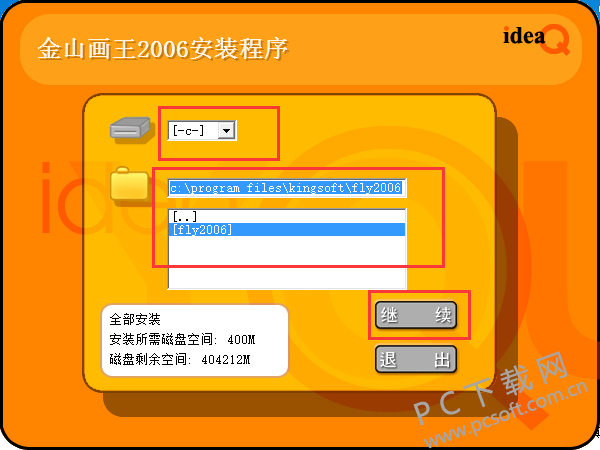
4、金山画王2006正在安装中,如下图所示,安装时间很短暂,耐心等待安装进度条完成。用户等待金山画王2006安装完成后就可以打开使用软件的各项特色功能了。

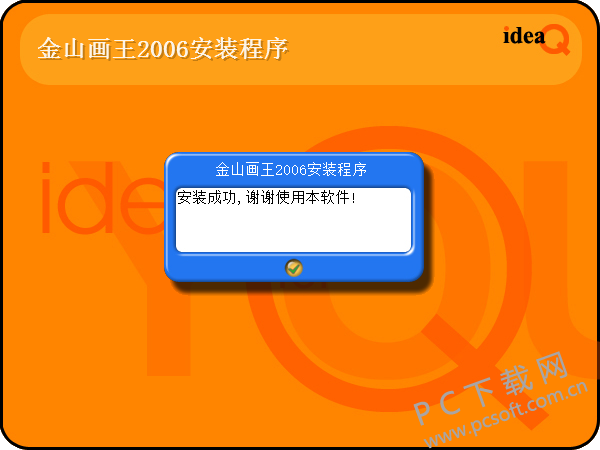
金山画王使用方法
1、首先在本站下载安装好金山画王2006软件后,在桌面就可以找到软件的快捷方式,我们使用鼠标双击就可以通过快捷方式打开软件进入主界面使用它的各项特色功能。
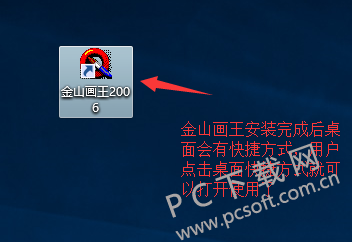
2、双击桌面的快捷方式,进入到金山画王2006主界面后,我们可以看到图中有多种的选项,用户可以根据软件界面的提示进行选择或者鼠标移到物品旁边,会提示物品的名称,不会用的用户跟着小编一起来学习吧。
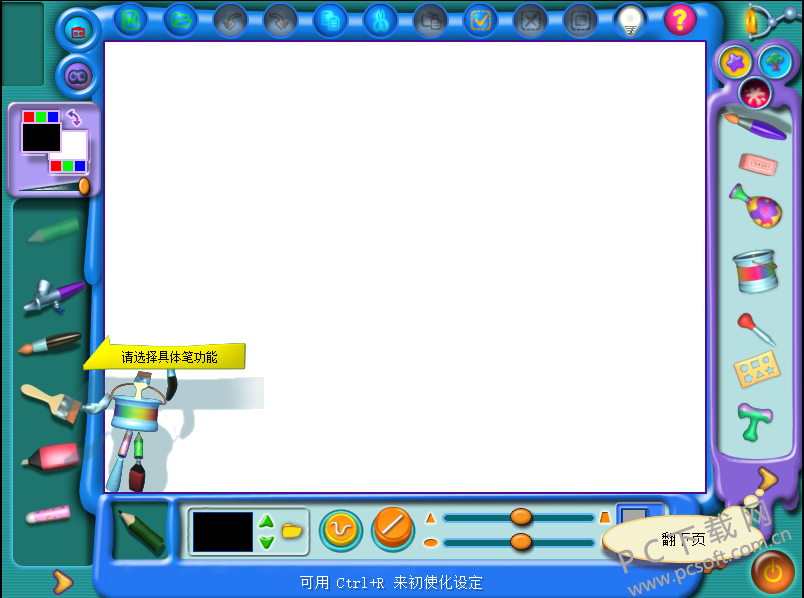
3、我们先选择右上角的图库选项,如下图中所示,图库选项旁边位暗房和画板选项,在它们下方还哟这其他特色的选项,小编介绍的方法暂时不用这些,所以就先忽略这些。我们现在先选择点击图库选项,然后进行下一步。
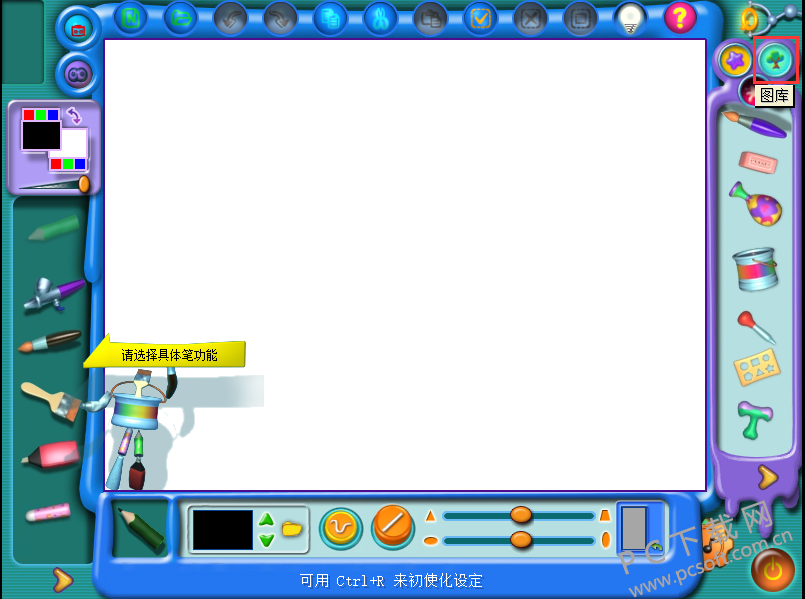
4、点击图库选项后,图库的下方菜单栏中会出现三个选项,依次为背景、角色和动画选项。我们先点击背景选项,然后在界面的下方会出现一排的背景图,用户可以在其中选择自己最喜欢的背景选项,点击后界面中间的空白页面将会被替换成你选择的背景图片。软件中包含着不同的背景图片,相信可以满足用户的多种需求。
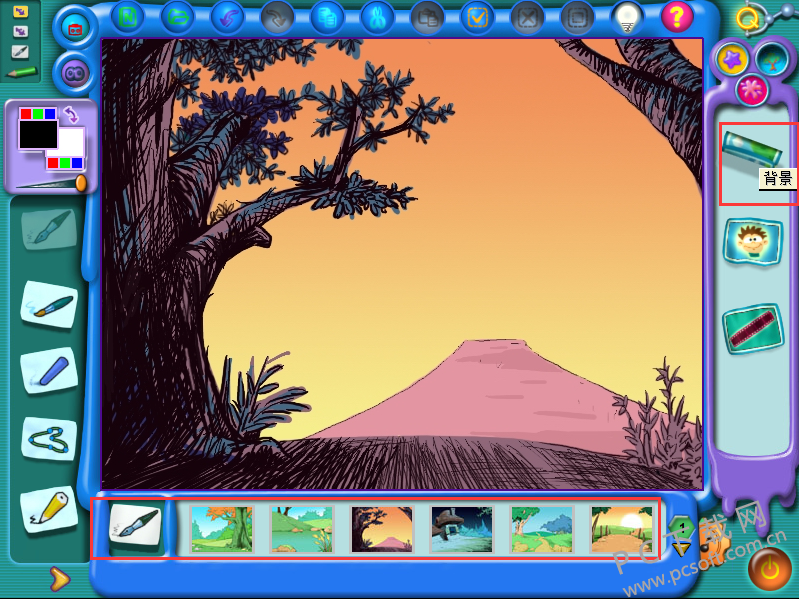
5、选择好背景后,我们再来点击角色选项,同样点击角色选项后在界面的下方会出来一排的角色,有毛毛虫、大象、蚂蚁、乌龟等卡通的动物形象,用户选择自己喜欢的形象将他拖到软件界面的选框中,拖进去之后可以对角色进行编辑,可以进行旋转、缩放、上下左右移动等操作,设置完成后可以进入下一步了,可以拖进去多个角色,并且如果拖进去不喜欢也有删除选项。

6、最后到了动画选项,我们可以点击动画选项,在软件界面的下方也会出现一排动画的选项。同样用户将喜欢的形象拖进界面框内进行编辑后,就可以成功绘制一幅动态的形象图。动画的形象不仅有动物,还有飞行的形象等,这个都需要用户自己来操作了,在左上角的选框中有不同的风格,喜欢哪一种就选择哪一种,你的风格由你做主。是不是很简单、很有意思呢?相信可以为小伙伴带来更多的乐趣。
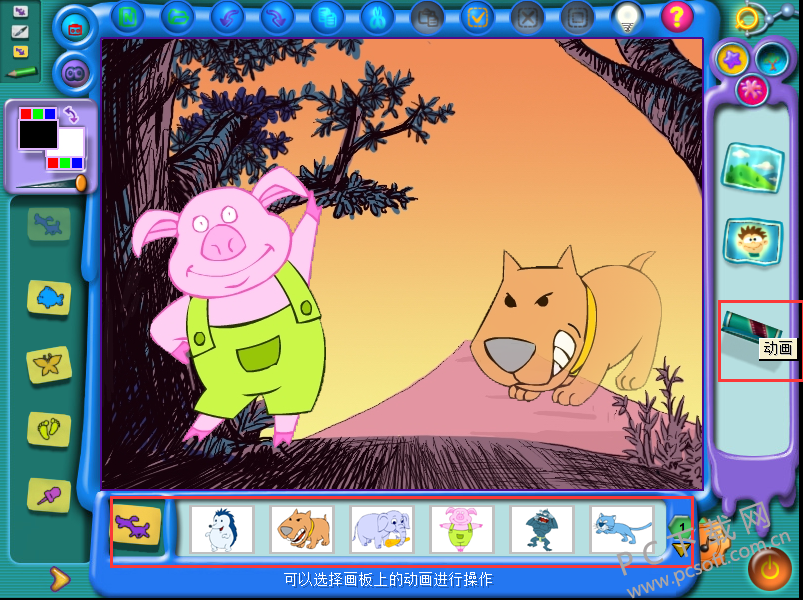
7、以上就是金山画王2006软件的使用方法了。小编介绍的只是一种绘图方式,还有很多种绘画的方法,这个就需要小伙伴们开动自己的大脑自己来发现并且创作了。相信这款软件会为每一个小伙伴带来更多的乐趣。赶紧来下载使用吧。
金山画王实用快捷键
Ctrl + N开新档案
Ctrl + F档案管理
Ctrl + Z撤 消
Ctrl + Y恢 复
Ctrl + C复 制
Ctrl + X剪 下
Ctrl + V贴 上
Ctrl + A区域全选
Ctrl + D区域删除
Ctrl + I区域反选
Ctrl + R恢复初始化设定
Ctrl + 方向键区域移动
金山画王常见问题
在金山画王画完画后怎样保存和退出?
在本站安装完成金山画王软件后,打开在软件主界面按照自己的想法来完成自己的绘画创作,如下图所示,完成创作后需要保存和退出了,很多用户找不到保存的地方。下面小编为你带来详细的保存以及退出方法。
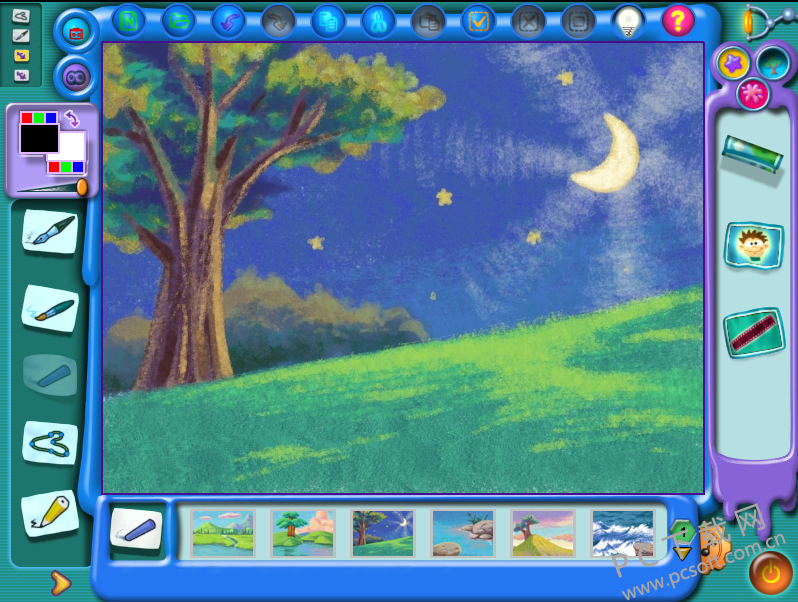
1、完成创作后,在软件界面的上方可以发现有很多选项,依次为记录管理、空白画纸、档案管理、撤销、恢复、复制等功能,我们选择点击档案管理选项,或者直接点击快捷键Ctrl+F,如下图所示,然后进入管理界面。
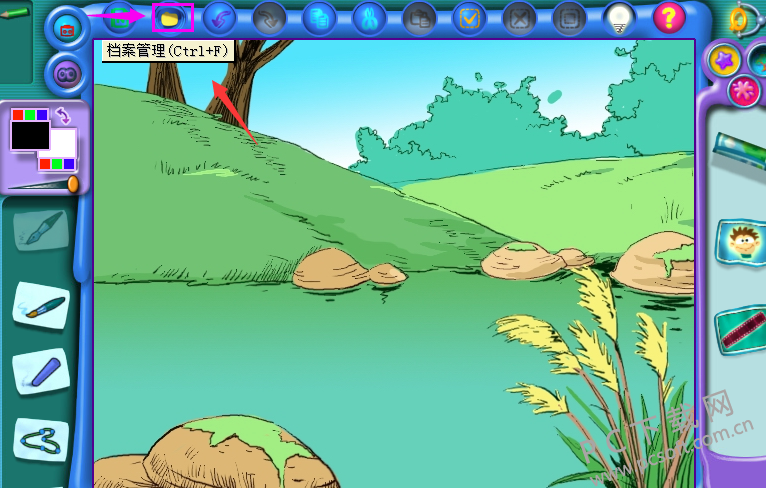
2、进入档案管理界面后,在界面上方有很多的功能选项,依次为新增、打开档案、删除、预览、扫描仪/数码相机、输入文档、输出文档等选项。我们因为要保存自己的创作,所以要选择输出文档。点击输出文档后进入下一步。
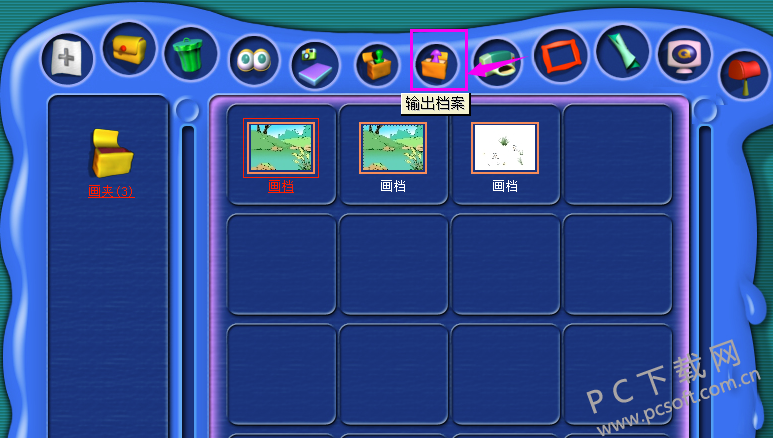
3、点击输出文档后,弹出文档保存位置选项,我们先选择保存的位置,选择完成后再修改保存的文件名称以及保存类型,都设置完成后,点击保存即可。
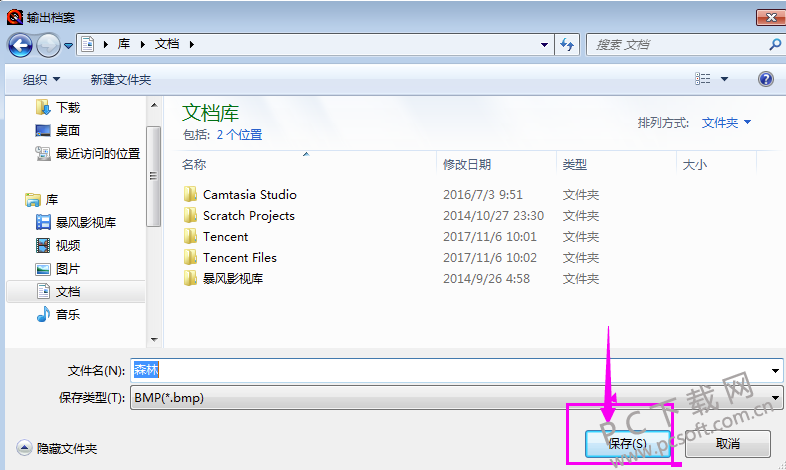
4、文档的存储位置、类型以及名称修改好之后,界面返回到档案管理的界面,在界面会出现新的菜单选项,我们点击“√”选项就可以完成之前的保存操作,然后点击右下角的返回选项按回到软件的主界面。
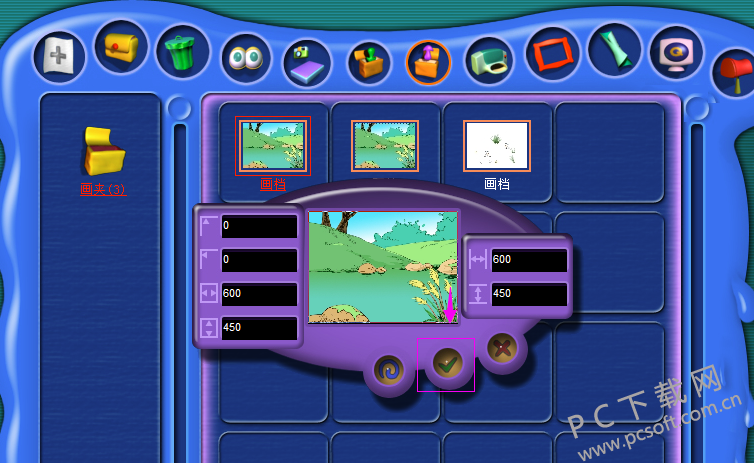
5、现在你创作的内容已经保存成功了,你可以选择继续绘图,也可以点击右下角的突出按钮,点击后用户就可以退出金山画王软件,你可以在设置的保存的地方找到你所创作的内容。是不是很简单呢?赶紧来试试吧。
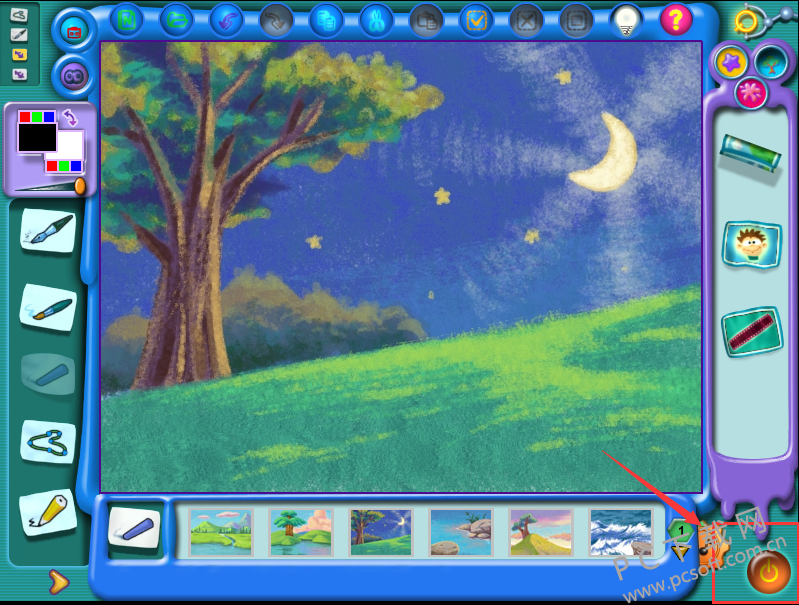
同类软件对比
CorelDRAW Graphics Suite X6 正式版是一个专业图形设计软件,专用于矢量图形编辑与排版,借助其丰富的内容和专业图形设计、照片编辑和网站设计软件,您将能够随心所欲地表达自己的风格与创意,轻松创作徽标标志、广告标牌、车身贴和传单、模型绘制、插图描画、排版及分色输出等。
蚂蚁画图电脑版是一款十分优秀的矢量绘图制作软件,蚂蚁画图官方版拥有丰富的绘图工具,提供16个系统图形库包括300多个矢量图形,支持PNG、JPEG、Bitmap、TIFF等格式的图像文件,蚂蚁画图电脑版支持导入yaahp存盘文件中的层次模型图来进一步编辑。
金山画王更新日志:
1.对部分功能进行了优化
2.解了好多不能忍的bug




 Flash中心
Flash中心
 鲁大师
鲁大师
 抖音电脑版
抖音电脑版
 QQ浏览器
QQ浏览器
 百度一下
百度一下
 photoshop cs6
photoshop cs6
 驱动精灵
驱动精灵
 360浏览器
360浏览器
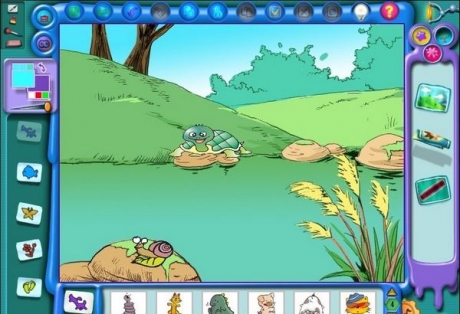

























































 金舟多聊
金舟多聊
 Google Chrome
Google Chrome
 风喵加速器
风喵加速器
 铃声多多
铃声多多
 网易UU网游加速器
网易UU网游加速器
 雷神加速器
雷神加速器
 爱奇艺影音
爱奇艺影音
 360免费wifi
360免费wifi
 360安全浏览器
360安全浏览器
 百度云盘
百度云盘
 Xmanager
Xmanager
 2345加速浏览器
2345加速浏览器
 极速浏览器
极速浏览器
 FinePrint(虚拟打印机)
FinePrint(虚拟打印机)
 360浏览器
360浏览器
 XShell2021
XShell2021
 360安全卫士国际版
360安全卫士国际版
 迅雷精简版
迅雷精简版





























